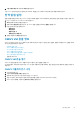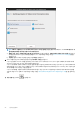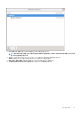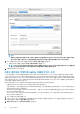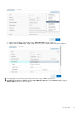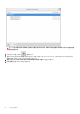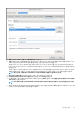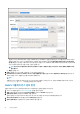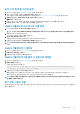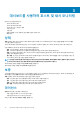Users Guide
노트:
OMIVV 어플라이언스를 정적 IP로 구성한 후 OMIVV 터미널 유틸리티 페이지가 즉시 새로 고쳐지지 않고 업데이트된 IP
가 표시되지 않을 수 있습니다. 이 문제를 해결하려면 OMIVV 터미널 유틸리티를 종료하고 다시 로그인합니다.
8. OMIVV 어플라이언스의 호스트 이름을 변경하려면 호스트 이름 변경을 클릭합니다.
a) 유효한 호스트 이름을 입력하고 호스트 이름 업데이트를 클릭합니다.
노트: vCenter 서버가 OMIVV 어플라이언스에 이미 등록된 경우 모든 vCenter 인스턴스를 등록 취소하고 다시 등록해야
합니다. 자세한 내용은 설치 가이드의 등록 취소 및 재등록 관리 항목을 참조하십시오.
9. 어플라이언스를 다시 시작합니다.
2개의 네트워크 어댑터로 OMIVV 어플라이언스 구성
vSphere 환경에서 Dell EMC 서버를 관리하려면 OMIVV에서 vSphere 네트워크(vCenter 및 ESXi 관리 네트워크)와 대역외 네트워크
(iDRAC, CMC 및 OME-Modular) 모두에 액세스해야 합니다. vSphere 네트워크와 대역외 네트워크가 사용자 환경에서 별도의 분리된
네트워크로 유지되는 경우 OMIVV는 두 개의 네트워크에 액세스해야 합니다. 이 경우 OMIVV 어플라이언스는 두 개의 네트워크 어댑
터로 구성되어야 합니다. vSphere 네트워크를 사용하여 대역외 네트워크에 액세스할 수 있는 경우 OMIVV 어플라이언스에 대해 2개
의 네트워크 어댑터를 구성하지 마십시오.
대역외 네트워크와 vSphere 네트워크 모두에 대해 다음 정보가 준비되어 있는지 확인하십시오.
• 어플라이언스의 IP 주소, 넷마스크(CIDR 형식) 및 게이트웨이(고정된 경우)
• 기본 게이트웨이 – 인터넷에 연결된 하나의 네트워크에 대해서만 기본 게이트웨이를 구성해야 합니다. vSphere 네트워크를 기본
게이트웨이로 사용하는 것이 좋습니다.
• 라우팅 요구 사항(네트워크 IP, 넷마스크 및 게이트웨이) – 직접 또는 기본 게이트웨이를 통해 연결할 수 없는 다른 외부 네트워크
의 경우 고정 경로를 구성합니다.
• DNS 요구 사항 – OMIVV는 하나의 네트워크에 대해서만 DNS 구성만 지원합니다. DNS 구성에 대한 자세한 내용을 보려면 이 항
목의 9단계(b)로 이동하십시오.
1. OMIVV 어플라이언스를 종료합니다.
2. vSphere Client(HTML-5)를 사용하여 VM 설정을 편집하고 네트워크 어댑터를 추가합니다. VM 설정을 편집하려면 VM을 마우스
오른쪽 버튼으로 클릭하고 설정 편집 을 클릭합니다.
3. 새 장치 추가를 클릭하고 네트워크 어댑터를 선택합니다.
24 관리 콘솔 정보